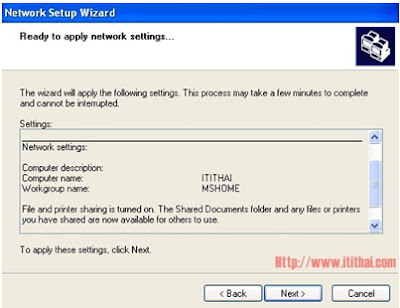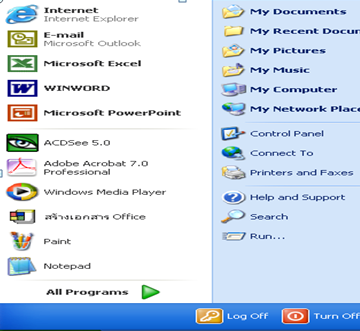โปรโตคอล (Protocol)
เป็นข้อกำหนดหรือข้อตกลงที่ใช้ควบคุมการสื่อสารข้อมูลในเครือข่าย
เครื่องคอมพิวเตอร์หรืออุปกรณ์เครือข่ายที่ใช้โพรโทคอลชนิดเดียวกันเท่านั้นจึงจะสามารถติดต่อและส่งข้อมูลระหว่างกันได้
โพรโทคอลจึงมีลักษณะเช่นเดียวกับภาษาที่ใช้ในการสื่อสารของมนุษย์ที่ต้องใช้ภาษาเดียวกันจึงจะสามารถสื่อสารกันได้เข้าใจ
ในเครือข่าย โพรโทคอลจะเป็นตัวกำหนดคุณลักษณะหรือองค์ประกอบต่างๆ
ที่ใช้ในการสื่อสาร ไม่ว่าจะเป็นรูปแบบการแทนข้อมูล วิธีการในการรับ-ส่งข้อมูล
รูปแบบสัญญาณการรับ-ส่ง อุปกรณ์หรือสื่อกลางในการส่งข้อมูล
การกำหนดหรือการอ้างอิงตำแหน่ง การตรวจสอบความผิดพลาดของข้อมูล
รวมถึงความเร็วในการรับ-ส่งข้อมูล
เน็ตเวิร์กโปโตคอลที่ต้องใช้งานในการรับส่งข้อมูลระหว่างเซิร์ฟเวอร์และไคลเอ็นต์
จะใช้โปรแกรมโตคอลในการสื่อสารข้อมูล การค้นหาเส้นทางสนับสนุนการใช้บริการต่างๆ
ของเซิร์ฟเวอร์ซึ่งมีอยู่หลายชนิดด้วยกันคือ
TCP/IP (Transmission Control
Protocol/Internet Protocol)
เป็นโปรโตคอลที่ถูกพัฒนาขึ้น เพื่อใช้กับระบบเครือข่าย WAN ต่อมาได้นำมาใช้งานเชื่อมต่อเป็นเครือข่ายสาธารณะขนาดใหญ่หรืออินเตอร์เน็ต
TCP/IP เป็นโปรโตคอลที่มีประสิทธิภาพและมีความยืดหยุ่นในการทำงานสูงสามารถจะค้นหาเส้นทางได้
เหมาะสำหรับใช้ในองค์กรขนาดเล็กจนถึงขนาดใหญ่
สามารถจะส่งผ่านข้อมูลข้ามระบบที่ต่างกันได้ เช่น Windows
กับ UNIX หรือ Netware หรือ Linux
NetBEUI (NetBIOS Extended Use
Interface)
เป็นโปตคอลที่ ถูกออกแบบมาให้ใช้งานกับเครือข่ายขนาดเล็ก เช่น ระบบ LAN ที่มีเครื่องคอมพิวเตอร์ตั้งแต่ 10-200 เครื่อง NetBEUI ไม่สามารถจะค้นหาเส้นทางได้ และทำการ Route ข้อมูลข้ามเครือข่ายไม่ได้ เหมาะสำหรับเครือข่าย
LAN แต่ไม่เหมาะกับระบบ WAN ระบบปฏิบัติการ
Windows NT และ Windows 2000
ยังสนับสนุนไคลเอ็นต์รุ่นเก่าที่ใช้โปรโตคอลตัวนี้อยู่
IPX/SPX (Intenetwork Packet
Exchange/Sequanced Packet Exchange)
เป็นโปรโตคอลที่มีความสามารถในการค้นหาเส้นทางสำหรับเครือข่ายระบบ LAN และ WAN ทางไมโครซอฟท์ก็สนับสนุนโปรโตคอลตัวนี้แต่เรียกว่า
NWLink IPX/SPX Compatible Transport Protocol ซึ่งใช้ในการเชื่อมต่อกับระบบเครือข่ายของ
Netware สามารถใช้งานฐานข้อมูล SQL Server บน Windows NT ได้
หรือการเข้าสู่เซิร์ฟเวอร์ SNA ที่เชื่อมต่อกับเครื่อง
Mainframe ของ IBM
DLC (Data Link Control)
เป็นโปรโตคอลที่ใช้ในการเชื่อมต่อสื่อสารกับเครื่องเมนเฟรมของ IBM,AS/400 ที่ใช้สถาปัตยกรรมเครือข่าย SNA (System Network Architecture)